Modificare le informazioni nei campi modulo personalizzati
Le informazioni evidenziate in questa pagina si riferiscono a funzionalità non ancora generalmente disponibili. È disponibile solo nell’ambiente di anteprima per tutti i clienti. Dopo i rilasci mensili in Produzione, le stesse funzioni sono disponibili nell’ambiente di Produzione per i clienti che hanno abilitato i rilasci rapidi.
Per informazioni sulle versioni rapide, vedere Abilitare o disabilitare le versioni rapide per l'organizzazione.
È possibile modificare le informazioni di un modulo personalizzato dopo che il modulo è stato allegato a un oggetto. Per informazioni sull'aggiunta di moduli personalizzati agli oggetti, vedere Aggiungere un modulo personalizzato a un oggetto.
Requisiti di accesso
| table 0-row-2 1-row-2 2-row-2 3-row-2 layout-auto html-authored no-header | |
|---|---|
| Pacchetto Adobe Workfront | Qualsiasi |
| Licenza Adobe Workfront |
Collaboratore o versione successiva Richiedi o superiore |
| Configurazioni del livello di accesso | Modificare l’accesso all’oggetto per il quale si desidera modificare il modulo personalizzato |
| Autorizzazioni oggetto |
|
Per informazioni, consulta Requisiti di accesso nella documentazione di Workfront.
Prerequisiti
-
L’amministratore di Workfront o un utente con accesso amministrativo ai moduli personalizzati deve creare moduli personalizzati nel tuo ambiente. Per ulteriori informazioni, vedere Creare un modulo personalizzato.
-
A un oggetto devono essere allegati moduli personalizzati.
Per informazioni su come applicare moduli personalizzati a un oggetto, vedere Aggiungere un modulo personalizzato a un oggetto.
Modificare le informazioni in un modulo personalizzato
La modifica delle informazioni in un modulo personalizzato associato a un oggetto è simile per la maggior parte degli oggetti.
Per informazioni sugli oggetti che possono avere un modulo personalizzato, vedere Panoramica moduli personalizzati.
-
Passare a qualsiasi elenco di oggetti per i quali si desidera modificare le informazioni nel modulo personalizzato, ad eccezione di un elenco di iterazioni.
-
Seleziona uno o più oggetti nell'elenco, quindi fai clic sull'icona Modifica

-
Fai clic su Forms personalizzato nel pannello a sinistra, all'interno della casella Modifica < oggetto >.
Se all'oggetto è allegato un modulo personalizzato, il nome del modulo verrà visualizzato come area nella sezione Forms personalizzato.
-
Inizia a immettere informazioni in qualsiasi campo a cui hai accesso.

Se all’oggetto sono allegati più moduli personalizzati, esegui questa operazione per ogni modulo.
A seconda del tipo di campo in cui si sta lavorando, considerare quanto segue:
- È possibile selezionare una sola opzione per i campi pulsante di opzione.
- Puoi selezionare una o più opzioni in un campo casella di controllo, a seconda di come il creatore del modulo ha configurato il campo.
- Puoi selezionare una o più opzioni in un campo a discesa a selezione multipla, a seconda di come il creatore del modulo ha configurato il campo.
- È possibile formattare i campi di testo (grassetto, corsivo o sottolineato) solo se l'utente che ha creato il modulo li ha impostati come campo di testo con tipo di campo Formattazione. Impossibile formattare i campi di testo a riga singola e i campi di testo a paragrafo.
- È possibile aggiornare l'ora del giorno in un tipo di campo Data solo se l'utente che ha creato il modulo lo ha incluso durante la creazione del campo.
note note NOTE I campi che consentono selezioni multiple possono limitare il numero di opzioni selezionabili. Le caselle di controllo e gli elenchi a discesa a selezione multipla sono limitati a 5000 selezioni. Per informazioni su tutti i tipi di campo, vedere Creare un modulo personalizzato.
-
Fai clic su Salva.
note important IMPORTANT Per salvare il modulo è necessario compilare tutti i campi obbligatori del modulo. Il nome di un campo obbligatorio è seguito da un asterisco. 
Quando qualcuno modifica i dati in un altro oggetto a cui fanno riferimento i campi personalizzati calcolati nell'oggetto, le modifiche non vengono applicate automaticamente nell'oggetto. Per informazioni sull'aggiornamento manuale di tutti i campi personalizzati calcolati nell'oggetto, vedere Ricalcolare tutti i campi personalizzati calcolati per un oggetto in questo articolo.
Quando i campi dipendenti della pagina vengono modificati, i campi calcolati del modulo personalizzato vengono ricalcolati in tempo reale in modo dinamico. È possibile visualizzare il nuovo valore del campo calcolato senza salvare il modulo, ma non viene effettivamente applicato al modulo e all'oggetto fino a quando non si salvano le modifiche. Ciò si applica ai campi calcolati nei moduli predefiniti e nei moduli personalizzati.
È inoltre possibile aggiornare manualmente tutti i campi personalizzati calcolati per un oggetto quando si modifica in blocco l'oggetto insieme ad altri oggetti in un elenco. Per istruzioni, vedere Ricalcolare tutti i campi personalizzati calcolati per più oggetti in un elenco durante la modifica degli oggetti in questo articolo.
-
(Condizionale) Per aggiornare i campi personalizzati per un modulo personalizzato di iterazione, procedere come segue:
-
Passare a un'iterazione.
-
Fai clic su Forms personalizzato nel pannello a sinistra.
-
Per aggiungere moduli personalizzati, inizia a digitare il nome di un modulo nel campo Aggiungi modulo personalizzato nell'angolo superiore destro della pagina
Oppure
Fai clic sull'icona Modifica nella stessa area per iniziare a modificare i campi nei moduli allegati.

-
Fai clic su Salva modifiche.
-
Ricalcola campi personalizzati per oggetti
Periodicamente, a seconda delle modifiche che potrebbero verificarsi ai moduli personalizzati o delle modifiche che si verificano sui campi a cui si fa riferimento nei campi personalizzati, i valori dei campi personalizzati calcolati potrebbero non essere più aggiornati. In questo caso, potrebbe essere necessario ricalcolare i campi personalizzati o le espressioni personalizzate per gli oggetti.
Nelle sezioni seguenti viene descritto come ricalcolare le espressioni personalizzate per gli oggetti con moduli personalizzati.
Ricalcolare tutti i campi personalizzati calcolati dalla pagina di un oggetto
-
Passare alla pagina principale di uno dei seguenti oggetti di cui si desidera ricalcolare i campi personalizzati:
- Progetto
- Attività
- Problema
- Portfolio
- Programma
- Documento
-
Fai clic sul menu Altro

In questo modo vengono ricalcolati tutti i campi personalizzati nel modulo dell'oggetto.
Ricalcolare tutti i campi personalizzati calcolati per più oggetti in un elenco durante la modifica degli oggetti recalculate-all-calculated-custom-fields-for-multiple-objects-in-a-list-when-editing-the-objects
A seconda degli oggetti per i quali si desidera ricalcolare le espressioni personalizzate, è possibile eseguire questa operazione nelle aree seguenti:
- In un elenco di oggetti, dal menu Altro nella parte superiore dell'elenco.
- Nella casella Modifica, quando si selezionano e si modificano più oggetti in blocco.
Per ricalcolare manualmente i campi personalizzati di più oggetti modificandoli in blocco da un elenco o da un report:
-
Consente di passare a un elenco dei tipi di oggetto seguenti i cui oggetti contengono moduli personalizzati con campi calcolati:
- Utenti
- Aziende
- Record fatturazione
-
Selezionare gli oggetti di cui si desidera aggiornare i campi personalizzati calcolati.
-
Fai clic sull'icona Modifica.
-
Fai clic su Forms personalizzato nel menu a sinistra, quindi seleziona Ricalcola espressioni personalizzate.
-
Fai clic su Salva o Salva modifiche.
Workfront calcola tutti i campi personalizzati per tutti gli oggetti selezionati.
Per ricalcolare espressioni personalizzate da un elenco di oggetti:
-
Passare a un elenco o a un report di progetti e selezionare uno o più dei seguenti tipi di oggetti:
- Progetti
- Attività
- Problemi
- Portfolio
- Programmi
- Spese
-
Fai clic sul menu Altro

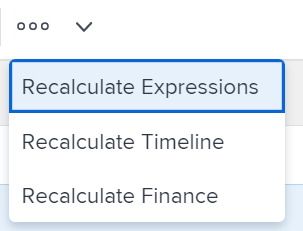
Workfront calcola immediatamente tutti i campi personalizzati per tutti i progetti selezionati.
Non tutti gli elenchi di tutti gli oggetti dispongono di questa funzionalità.